

作者: Vernon Roderick, 最新更新: 2021年12月27日
拇指驱动器(也称为闪存驱动器)的卖点是它能够使用小型驱动器随时随地携带数据,因此得名“拇指”。
也许使用这种设备的主要缺点是它容易丢失数据,而发生这种情况的一种方法是格式化。 这正是为什么学习如何做是一项非常重要的技能的原因 取消格式化拇指驱动器.
第 1 部分。格式化拇指驱动器的原因第 2 部分。您可以取消格式化拇指驱动器吗?第 3 部分。 格式化拇指驱动器后该怎么做第 4 部分。 如何启用取消格式化功能第 5 部分。避免格式化造成的数据丢失部分6。 结论
格式化拇指驱动器不是自动的。 它需要您的确认才能这样做。 尽管如此,许多人仍然无法通过无意中格式化驱动器来确保文件的安全性。
虽然情况可能如此,但了解其发生的可能原因不仅会帮助您 取消格式化拇指驱动器 但也要避免再次这样做。
话虽如此,以下是您可能主动学习如何使用的一些原因 取消格式化拇指驱动器:
考虑到格式化 U 盘是多么容易,难怪有这么多人陷入这种情况。 因此,他们经常问一个问题。
正如我们之前所说,格式化 U 盘就像馅饼一样简单。 如果你想,这也适用吗 取消格式化拇指驱动器? 不幸的是,这不会那么容易。 但是,这也不是不可能的,尽管您的问题的答案取决于您的情况,我们稍后再讨论。
现在,了解格式化的概念很重要。 格式化只是一种将 U 盘中的文件标记为已删除的方法。 这不一定会永久删除文件。
它就在那里,只是看不见。 但是,一旦添加新数据以替换旧数据,它将被删除。 出于这个原因,一旦你意识到你格式化了你的拇指驱动器,你必须确保很多事情。
由于文件仅标记为已删除,因此您仍有机会撤消格式化过程,因为该过程仍未完成。
但是,一旦您添加数据或执行以下任何任务,它就会完成:
因此,您必须尝试 取消格式化拇指驱动器 尽早。 这样,您可以增加成功恢复格式化的拇指驱动器的机会。 毕竟,您可能会意外添加新数据,或者有人可能会在您不知情的情况下安装程序。
就像上一个任务一样,我们也建议不要只使用您能找到的任何软件。 因此,我们的第一种方法 取消格式化拇指驱动器 将涉及我们信任的第三方软件。
我们都知道,意外格式化拇指驱动器或任何与此相关的存储设备的主要问题是您将丢失文件。 为此,为了 取消格式化拇指驱动器 意味着恢复丢失的文件。 这正是为什么您将使用的第三方软件应该是专门从事数据恢复并支持拇指驱动器的软件,而这正是 FoneDog 数据恢复的原因。
FoneDog数据恢复顾名思义,是一款专门用于恢复各种数据的软件,无论是视频、图像、音频等。 此外,它不仅支持拇指驱动器,而且还支持 其他存储设备,如 SD 卡、硬盘等。 无需担心您的计算机,因为它 支持两个 Windows 和Mac。
这应该足以说服任何人使用 FoneDog 数据恢复来完成他们的任务 取消格式化拇指驱动器. 那么它是怎样工作的?
数据恢复工具
恢复已删除的图像,文档,音频和更多文件。
从计算机(包括回收站)和硬盘驱动器中获取已删除的数据。
恢复因磁盘事故,操作系统崩溃等原因引起的丢失数据。
免费下载
免费下载

假设您已经下载并安装了软件,第一步是打开FoneDog Data Recovery,显示界面。 在那里,您可以选择文件类型和位置。 对于文件类型,我们建议只选择所有文件类型或标记 检查所有文件类型 选项,尽管这完全取决于您要恢复的文件类型。 然后对于位置,选择代表格式化拇指驱动器的驱动器。

完成配置文件类型和位置后,单击“扫描”按钮。 这应该会开始扫描过程,这将需要一些时间,具体取决于拇指驱动器的大小。 您也可以选择深度扫描来延长持续时间以换取更准确的搜索结果。

无论您选择哪种类型的扫描,无论是快速扫描还是深度扫描,您都会在扫描后看到一系列项目。 这些是可以从拇指驱动器中恢复的文件。 只需通过单击相应的框来选择要恢复的所有文件。 完成选择后,单击“恢复”按钮。
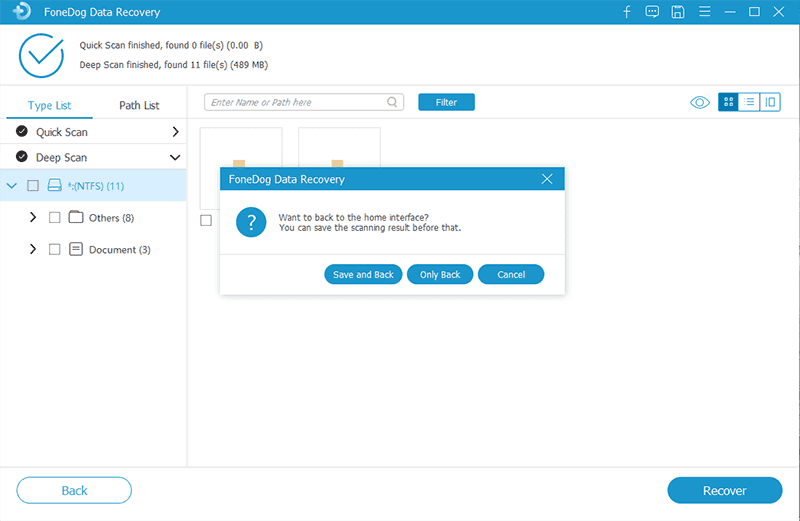
有了它,您不再需要担心格式化拇指驱动器会丢失文件。
但即使这是一种方法 取消格式化拇指驱动器,它不会在 100% 的情况下成功。 你总是要面对一些失败。
出于这个原因,我们准备了另一种方法来 取消格式化拇指驱动器 为你。
第一种方法利用外部帮助。
现在我们将讨论您如何 取消格式化拇指驱动器 使用计算机的内置功能。 不幸的是,这一次只涉及 Windows 用户。
这是因为我们将使用 命令提示符.
如前所述,命令提示符是 Windows 的内置功能之一。 它允许用户使用代码执行命令。
使用命令提示符 取消格式化拇指驱动器,以下是要遵循的步骤:
一种方法是去 开始菜单, 输入“CMD” 在搜索栏上,右键单击第一个选项,然后选择 以管理员身份运行“.
这允许用户在使用命令提示符时获得最多的权限。
另一种方法是使用 运行 命令。 为此,请按 快捷键+ R 在键盘上,然后在运行窗口中,输入“CMD”,然后按 OK.
首先,您应该通过输入“chkdsk E:/ f”然后按 输入. 下一行代码是—— Y。 按 输入 再一次,接下来是—— E 并做同样的事情。
最后一步是输入这个命令“E:\>属性 -r -h -s :/*.* /d”并且不要忘记插入驱动器号并省略 <> 符号。 此外,如果它不可见,驱动器号后面应该有一个冒号 (:)。
通过执行这些命令,您将能够恢复拇指驱动器上以其他方式删除的文件。
到现在为止,您应该已经知道这实际上并没有恢复文件,而是取消隐藏它们。 无论哪种方式,这是第二个也是最后一个方式 取消格式化拇指驱动器.
如果这仍然不起作用,那么我们只能对您的文件表示哀悼。
这是确保您为最坏的情况做好准备的更多理由。
虽然现在还为时不晚,但重要的是要记住,并非所有格式化的驱动器都遵循我们在前面部分中讨论的相同概念。
例如,如果您碰巧强行格式化 U 盘,数据可能不会被隐藏,而是被完全删除。
因此,坚持格式化拇指驱动器的正常方法很重要。
这样,您可以启用 unformat 以供将来使用。 为此,您必须使用 “磁盘管理”. 以下是您需要遵循的步骤:

这是启用取消格式化功能的一种方法。 您也可以从以下位置右键单击驱动器 这台电脑 or 我的电脑 然后选择格式,但这可能没有那么有效。
另一种避免麻烦学习的方法 取消格式化拇指驱动器 是通过为您的拇指驱动器和文件准备一些安全措施。
数据丢失是不可避免的,但这并不意味着您不能为此做好准备。
准备并不能完全避免您遭受痛苦,但它肯定会最大限度地减少数据丢失可能造成的损害。
创建备份。 您应该为 U 盘中包含的数据创建备份。 考虑到当今的先进技术,这应该相对容易。
更新计算机。 除了创建备份之外,您还应该确保所有功能都是最新的,包括软件、驱动程序、操作系统和其他组件。
安装杀毒软件。 最后,安装可靠的防病毒软件,以便您可以保护驱动器免受病毒攻击。
通过遵循这些提示,您将能够最大限度地降低遭受数据丢失的风险。
这总结了你需要知道的一切,以便 取消格式化拇指驱动器.
人们也读克隆 Mac 硬盘驱动器磁盘工具Windows 10如何恢复已删除文件的简易指南
在 U 盘上可以找到许多重要的东西。 一方面,摄影师使用拇指驱动器来快速访问他们的照片。
数据编码器、程序员等其他专业人士也非常依赖拇指驱动器。 因此,如果他们从驱动器中丢失文件,那将是一种不便。
幸运的是,您现在已经学会了两种方法 取消格式化拇指驱动器 以及许多其他需要了解的事情。 有了这个,您应该知道下次遇到这种情况时该怎么办。
发表评论
评论
热门文章
/
有趣乏味
/
简单困难
谢谢! 这是您的选择:
Excellent
评分: 4.6 / 5 (基于 74 评级)